
567
.pdf
м) исправить ячейки особых дат:
На 29 число месяца занести в ячейку P7 функцию:
=ЕСЛИ(МЕСЯЦ($P$2)<>МЕСЯЦ($C$1);"-";29)
На 30 число месяца занести в ячейку Q7 функцию:
=ЕСЛИ(МЕСЯЦ($Q$2)<>МЕСЯЦ($C$1);"-";30)
На 31 число месяца занести в ячейку R7функцию:
=ЕСЛИ(МЕСЯЦ($R$2)<>МЕСЯЦ($C$1);"-";31)
н) сохранить результат как Книга Excel в файл Таблица2.
ЗАДАНИЕ 5 Логические функции в расчетах:
а) открыть новый пустой лист и, используя логические функции, выполнить расчет в соответствии с условиями:
Склад производит уценку продукции. Если продукция хранится на складе более 10 месяцев, то она уценивается в 2 раза, если срок хранения превышает 6 месяцев, но не достигает 10 месяцев, то в 1,5 раза.
б) заполнить ячейки таблицы данными:
в) добавить колонку с названием «Цена после уценки», занести в ячейку расчетное выражение и скопировать его на все данные:
Пример выражения:
=ЕСЛИ(B2>10;C2/2;ЕСЛИ(И(B2>6;B2<10);C2/3*2;C2))
г) открыть новый пустой лист и, используя логические функции, выполнить расчет в соответствии с заданным условием: если данное в ячейке не равно нулю, то изменить данные колонки на это значение.
21
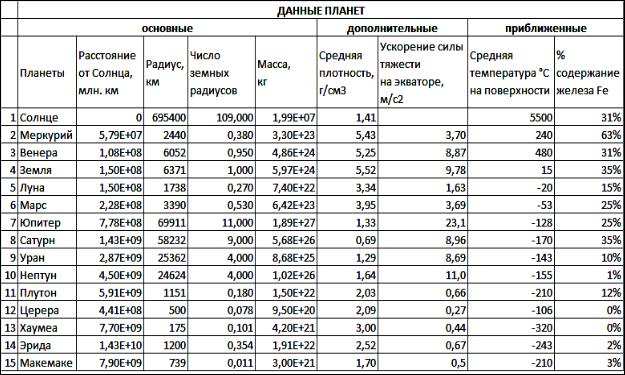
в ячейку А2 занести число 2 в ячейку А3 число 4; выделить диапазон А2:А3, выполнить автозаполнение вниз до ячейки
А181;
в ячейку В1 занести любое число, например, 2; в ячейку В2 занести формулу =ЕСЛИ(В$1<>0;А2+В$1;А2) для
добавления символа абсолютной адресации при наборе использовать клавишу F4;
скопировать формулу на весь диапазон данных колонки А. д) сохранить результат.
ЗАДАНИЕ 6 Фильтрация и сортировка списков:
а) создать новый документ EXCEL и сформировать данные для обработки на Лист1 (установить правильные типы данных):
б) скопировать содержимое первого листа на Лист2 и фильтровать данные на втором листе:
выделить диапазон ячеек без заголовка ПАРАМЕТРЫ;
в пункте меню ДАННЫЕ, подменю Сортировка и фильтр щелкнуть кнопку Фильтр;
раскрыть список столбца ПЛАНЕТЫ, выбрать Текстовые фильтры,
Не Содержит, набрать букву с , Ок;
раскрыть список столбца РАДИУС, выбрать Числовые фильтры, Больше или равно, раскрыть список, выбрать 3000, Ок;
раскрыть список столбца СОДЕРЖАНИЕ ЖЕЛЕЗА, выбрать Числовые фильтры, Между, в первое поле занести 10%, щелкнуть И, раскрыть второй список, выбрать 35% , Ок;
22
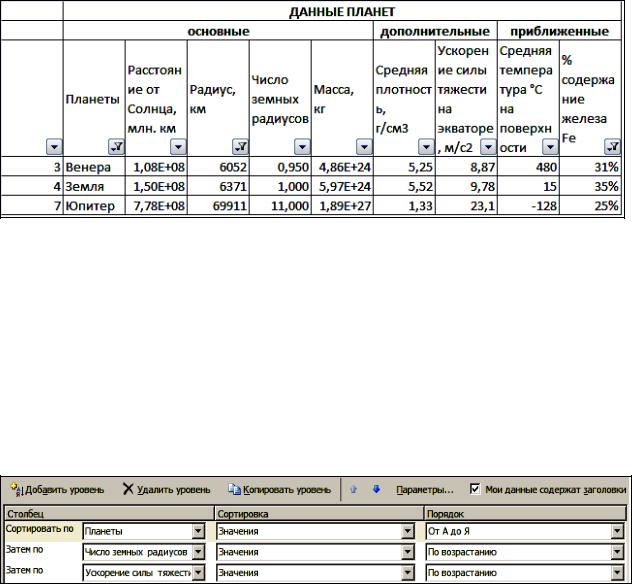
наблюдать изменения:
в) вернуться на Лист1; г) отсортировать данные:
выделить все ячейки данных без строк заголовков;
в пункте меню ДАННЫЕ, подменю Сортировка и фильтр щелкнуть
СОРТИРОВКА;
раскрывая списки элементов сортировки: Сортировать по, Сортировка, Порядок установить первым столбец В (Планеты), затем через кнопку ДОБАВИТЬ УРОВЕНЬ сортировать по Е (Число земных радиусов), затем по Н (Ускорение силы тяджести), все по возрастанию,
щелкнуть Ok;
наблюдать изменения;
г) сохранить результат Таблица3.
ЗАДАНИЕ 7 Фильтрация и промежуточные итоги:
а) открыть новый пустой лист: Лист3 Таблицы3;
б) заполнить данные с кличками, породами, ценой щенков собак; в) отсортировать по цене по убыванию (меню ДАННЫЕ, Сортировка); г) установить Автофильтр:
выделить все данные ВМЕСТЕ с заголовками столбцов, в меню ДАННЫЕ щелкнуть Фильтр, раскрыть список фильтра ПОРОДА,
щелкнуть Текстовые фильтры, Настраиваемый фильтр,
выбрать всех собак, в группе сеттеров;
23
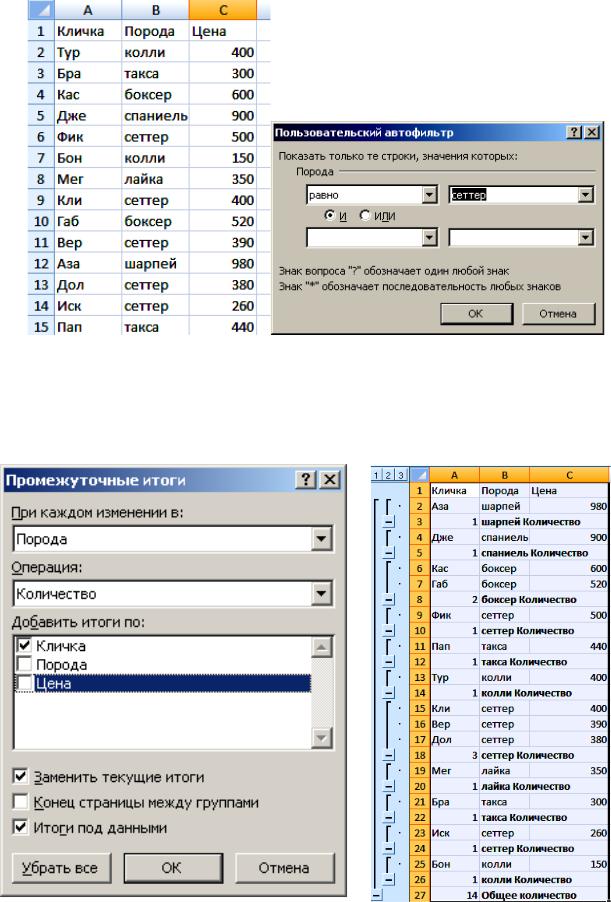
д) подсчитать с помощью Итогов количество щенков каждой породы: выделить данные вместе с заголовками колонок; зайти в меню ДАННЫЕ подменю Структура, кнопка
Промежуточные итоги; выбрать Порода, Количество, пометить Кличка, Ок;
е) сохранить результат в файл Таблица3.
24
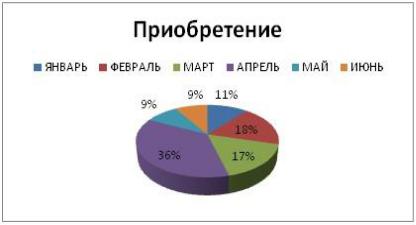
ЗАДАНИЕ 8 Создание диаграмм и графиков:
а) открыть файл с выполненными заданиями 1 и 2 (Таблица1).
|
ЯНВАРЬ |
ФЕВРАЛЬ |
МАРТ |
АПРЕЛЬ |
МАЙ |
ИЮНЬ |
Итого |
Приход |
1000р. |
2000р. |
1750р |
3400р. |
1200р |
800р. |
10150р |
Исполнителю |
387р. |
774р. |
677р. |
1317р. |
464р. |
309р. |
3931р. |
Менеджеру |
116р. |
232р. |
203р. |
395р. |
139р. |
93р. |
1179р. |
Налоги |
196р. |
393р. |
344р. |
668р. |
236р. |
157р. |
1993р. |
Реклама |
0р. |
100р. |
75р. |
28р. |
120р. |
0р. |
323р. |
Приобретение |
300р. |
500р. |
450р. |
992р. |
240р. |
240р. |
2722р. |
Расход |
1000р. |
2000р. |
1750р |
3400р. |
1200р |
800р. |
10150р |
б) построить диаграмму:
выделить для диаграммы диапазон исходных данных А9:G9, нажать клавишу Ctrl и, удерживая ее, выделить диапазон обозначений данных - ячейки А3:G3;
в подменю Диаграммы меню ВСТАВКА раскрыть список круговая,
выбрать объемная;
в меню КОНСТРУКТОР щелкнуть пару раз кнопку
СТРОКА/СТОЛБЕЦ подменю Данные;
в подменю Макеты диаграмм выбрать с процентами - Макет2; Пример выполнения:
в) построить график с линией тенденции изменения данных выделить диапазон В5:G5;
в меню ВСТАВКА подменю Диаграммы список ТОЧЕЧНАЯ, Точечная с маркерами;
щелкнуть по любой точке графика правой кнопкой мыши и выбрать в меню пункт «добавить линию тренда», параметры: выбрать линейная, поставить отметку показывать уравнение на диаграмме, щелкнуть
ЗАКРЫТЬ, скорректировать изображение (можно подобрать линию тренда в соответствии со способом аппроксимации).
25
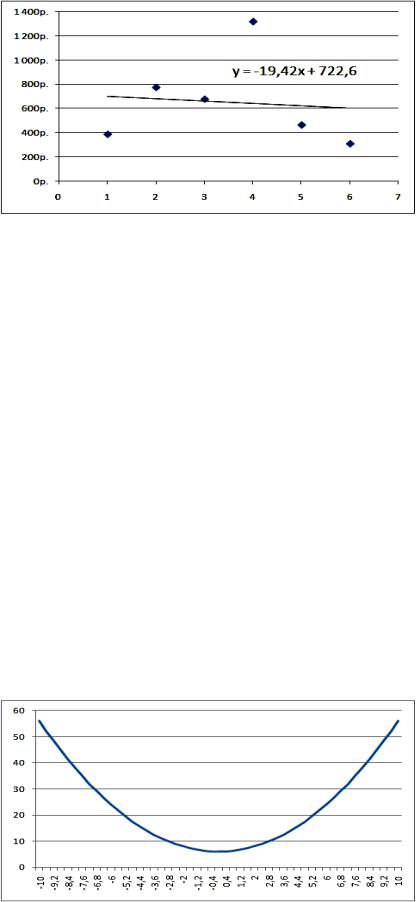
Пример выполнения:
г) для изменения параметров диаграмм использовать меню МАКЕТ
подменю Подписи список Подписи данных пункт Дополнительные параметры подписей данных;
д) открыть новый пустой лист;
е) построить график функции Y=x2/2+6 с шагом 0,4 на интервале [- 10;10], для этого вначале определить значения Х:
ввести в ячейку например В4, левое предельное значение: -10
выделить ячейку В4
выбрать пункт меню ГЛАВНАЯ, подменю Редактирование - Заполнить – Прогрессия, указать в окне шаг 0,4; предельное значение 10; в
поле заполнение отметить по столбцам; в поле тип - арифметическая;
ж) в ячейку С4 записать вид функции =В4*В4/2+6 з) выбрать ячейку С4, выполнить автозаполнение вниз на весь диапазон
аргумента Х; и) для построения графика выделить ячейки диапазона столбца С;
выбрать пункт меню ВСТАВКА подменю Диаграммы, График и выбрать вид графика (первый);
для уточнения значений аргумента щелкнуть по диаграмме правой кнопкой мыши, щелкнуть Выбрать данные, щелкнуть кнопку ИЗМЕНИТЬ в пункте – данные горизонтальной оси Значения Х, выделить диапазон (диапазон оси Х) ячеек Х, подтвердить.
Пример выполнения:
26
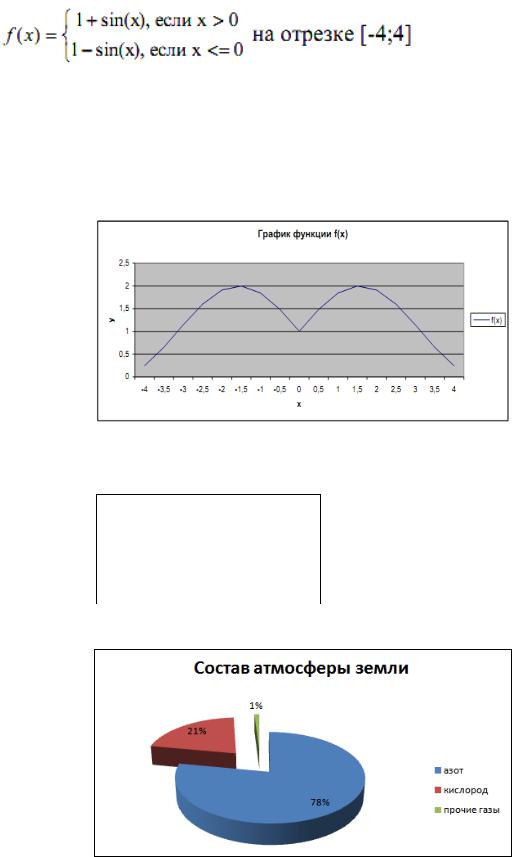
к) открыть новый пустой лист и построить график функции:
Шаг изменения аргумента 0,5.
Пример формулы для вычисления функции:
=ЕСЛИ(А4>0;1+SIN(A4);1-SIN(A4))
для первого исходного значения аргумента находящегося в ячейке А4.
Пример выполнения:
л) открыть новый пустой лист и построить диаграмму, предварительно заполнив ячейки данными:
Состав атмосферы земли
|
|
азот |
78% |
кислород |
21% |
прочие газы |
1% |
Пример выполнения:
м) сохранить результат в файл Таблица1.
27

н) открыть файл Таблица3, перейти на Лист3; о) свернуть таблицу, щелкая метки минус слева от данных;
п) построить круговую диаграмму с названием, легендой и процентными данными
для уточнения внешнего вида щелкнуть по полю диаграммы правой кнопкой мыши,
щелкнуть Выбрать данные,
щелкнуть кнопку ИЗМЕНИТЬ, выделять нужные диапазоны ячеек);
Пример выполнения:
м) сохранить результат в файл Таблица3.
ЗАДАНИЕ 9 Поиск оптимального решения в табличном процессоре:
Модели оптимизации содержат систему ограничений, куда входят факторы, в области которых модель не теряет своей практической ценности, и целевую функцию, в которой показательной является эффективность.
28

а) поставлена задача: найти оптимальное максимальное решение при
наличии двух искомых величин и набора ограничений: |
|
|
|||||||
0,6x1+0,9x2 220 |
|
0,8x1+0,6x2 260 |
0,5x1+0,8x2 170 |
||||||
1,0x1 300 |
1,0x2 100 |
10x1 2000 |
50x2 3000 |
||||||
и целевая функция: |
|
|
|
|
|
|
|
||
Z = 3,1x1+12,5x2 Max |
|
|
|
|
|
|
|
||
|
|
|
|
Переменные |
|
|
|
|
|
|
Ограничения |
|
х1 |
х2 |
Знак |
|
Объем |
|
|
|
1) |
|
0,6 |
0,9 |
|
|
220 |
|
|
|
2) |
|
0,8 |
0,6 |
|
|
260 |
|
|
|
3) |
|
0,5 |
0,8 |
|
|
170 |
|
|
|
4) |
|
1 |
0 |
|
|
300 |
|
|
|
5) |
|
0 |
1 |
|
|
100 |
|
|
|
6) |
|
10 |
0 |
|
|
2000 |
|
|
|
7) |
|
0 |
50 |
|
|
3000 |
|
|
|
Цель: |
Z |
|
3,1 |
12,5 |
|
|
max |
|
б) открыть новый документ EXCEL, загрузить надстройку Поиск решения:
зайти в ПАРАМЕТРЫ Excel, выбрать НАДСТРОЙКИ,
щелкнуть снизу окна кнопку ПЕРЕЙТИ к надстройкам,
пометить Поиск решения, Ок:
в) заполнить ячейки листа таблицы:
в ячейки, например, А1:В1 занести исходные значения неизвестных [X1, X2], например, число 1;
в ячейки со второй строки по восьмую с А2:В2 по А8:B8 занести расчетные формулы левой части неравенств - ограничений, это произведения соответствующего коэффициента на переменную;
в ячейки А9:В9 занести элементы левой части целевой функции; по строкам выполнить автосуммирование [ ] результат суммирования
будет продемонстрирован в столбце С,
29
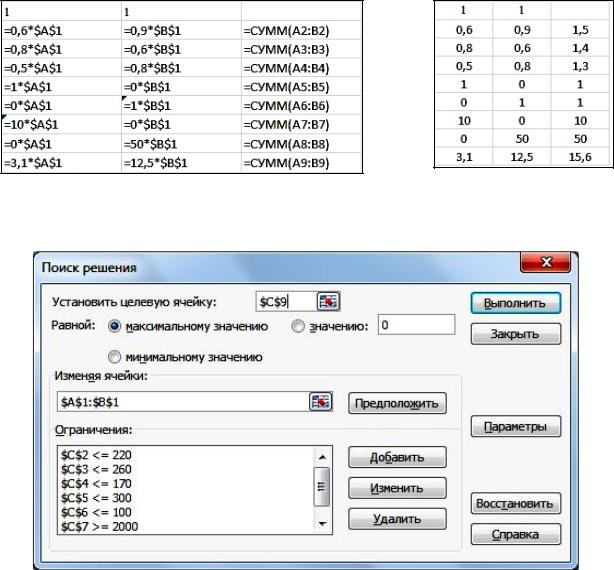
г) для решения задачи выделить ячейку цели С9, щелкнуть в меню
ДАННЫЕ, подменю Анализ, ПОИСК РЕШЕНИЯ;
д) настроить:
поставить отметку Максимальному Значению,
изменяя ячейки, выделить А1:В1, или щелкнуть
ПРЕДПОЛОЖИТЬ,
для ограничений щелкнуть ДОБАВИТЬ, выделить ячейку C2, установить <= набрать 220, ДОБАВИТЬ, выделить ячейку С4, установить <= 260, и так далее до С8, щелкнуть OK,
зайти в ПАРАМЕТРЫ, установить Неотрицательные значения, Ок;
щелкнуть ВЫПОЛНИТЬ, наблюдать результат в ячейках A1:В1.
Х1= 200 Х2=87,5
ЗАДАНИЕ 10 Поиск оптимального решения в табличном процессоре:
а) поставлена задача: найти оптимальное минимальное решение: Определить оптимальный план перевозок груза со складов в пункты
потребления, так чтобы общие транспортные расходы (сумма произведений расстояния на объем груза = тонно-километры) были минимальными.
30
